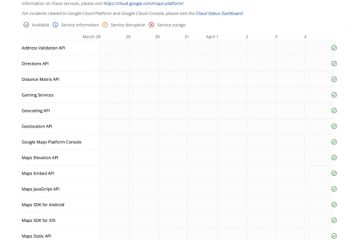Lorsque vous lancez Outlook, le message d’erreur suivant peut parfois s’afficher : « Outlook n’a pas pu créer le fichier de travail. Vérifiez la variable d’environnement temporaire. » Peu importe combien de fois vous redémarrez le client de messagerie. Cette erreur persistante ne disparaîtra pas à moins que vous ne pointiez la chaîne Cache vers un répertoire valide. Voyons comment vous pouvez le faire.
Que faire si Outlook ne parvient pas à créer le fichier de travail
Modifiez vos paramètres de registre
- Fermez Outlook et tous les autres programmes exécutés en arrière-plan.
- Ensuite, saisissez regedit dans le champ de recherche Windows et lancez l’éditeur de registre.
- Accédez aux HKEY_CURRENT_ USER \Software\Microsoft\Windows\CurrentVersion\Explorer\User Shell Folders.
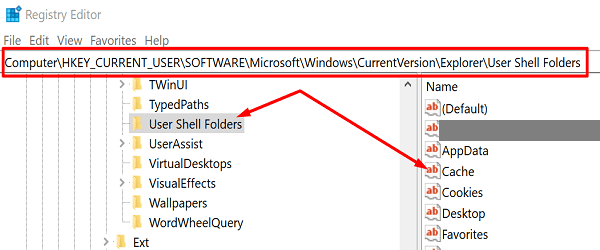
- Recherchez et cliquez avec le bouton droit sur la clé Cache .
- Sélectionnez Modifier et saisissez les valeurs suivantes:
- DWORD : cache
- Type : REG_EXPAND_SZ
- Données : %USERPROFILE%\AppData\Local\Microsoft\Windows\INetCache
- Fermez l’application, redémarrez votre ordinateur, lancez Outlook et vérifiez les résultats.
Cette solution devrait corriger l’erreur pour la plupart des utilisateurs. Cependant, s’il persiste, essayez de mettre à jour et de réparer vos fichiers Office. Gardez à l’esprit qu’Outlook fait partie de la suite Office. Tout problème de corruption de fichier affectant Office peut également affecter Outlook.
Bureau de mise à jour
Lancez Outlook, accédez à Fichier et sélectionnez Options. Cliquez ensuite sur Options de mise à jour et cliquez sur le bouton Mettre à jour maintenant pour installer les dernières mises à jour d’Office. Relancez Outlook et vérifiez si l’application peut créer le fichier de travail nécessaire maintenant.
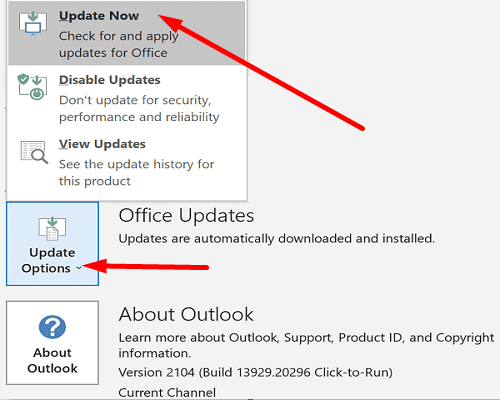
Bureau de réparation
Si l’erreur persiste, réparez vos fichiers Office.
- Accédez au Panneau de configuration et sélectionnez Programmes.
- Cliquez sur Programmes et fonctionnalités et sélectionnez Office.
- Cliquez sur le bouton Modifier et lancez l’outil Réparation rapide.

- Attendez que l’outil ait analysé et réparé vos fichiers, puis relancez Outlook.
- Si le client de messagerie ne fonctionne toujours pas comme prévu, répétez les étapes ci-dessus et exécutez l’outil de Réparation en ligne.
Conclusion
Si Outlook n’a pas pu créer le fichier de travail, vous devez modifier votre cache de dossiers de shell utilisateur et pointer la valeur de chaîne vers un répertoire valide. Ce correctif devrait fonctionner pour la plupart des utilisateurs. Si l’erreur persiste, la mise à jour et la réparation de vos fichiers Office devraient résoudre le problème. La première solution a-t-elle fonctionné pour vous ? Faites-le nous savoir dans les commentaires ci-dessous.